如何修復 .NET Framework 安裝錯誤 0x800F0907
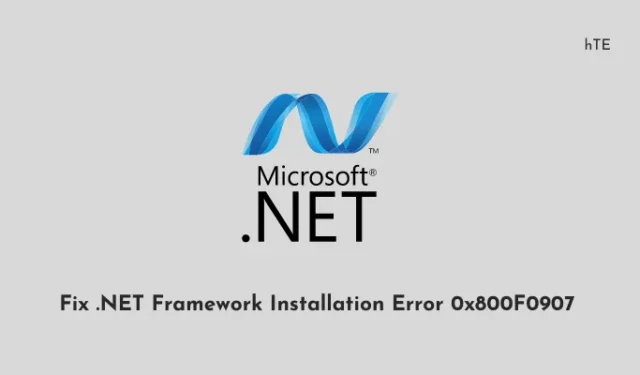
一些用戶報告說,他們在嘗試安裝最新版本的 . NET Framework 在他們的 PC 上。如果您是這樣的用戶之一併且想知道下一步該怎麼做,那麼這篇博文當然適合像您這樣的用戶。
在本指南中,我們列出了發生此錯誤的原因,以及應在 Windows 11/10 PC 上解決此問題的四種解決方案。我們先來了解一下這個錯誤碼是什麼。
什麼是。NET 框架安裝錯誤 0x800F0907?
當本地組策略中的“指定可選組件安裝和組件修復的設置”下沒有指定任何備用安裝源時,會發生錯誤 0x800F0907。此外,當您將本地組策略配置為“從不嘗試從 Windows 更新下載負載”時,也可能會發生這種情況。
出現此錯誤時,您可能會在計算機上看到以下一條或多條錯誤消息 –
DISM failed. No operation was performed.
For more information, review the log file.
The DISM log file can be found at C:\Windows\Logs\DISM\dism.log
Because of network policy settings, Windows couldn't connect to the Internet to download files that are required to complete the requested changes. Contact your network administrator for more information.
0x800F0907 - CBS_E_GROUPPOLICY_DISALLOWED
Error code: 0x800F0907
Error: 0x800F0907
這是什麼原因造成的。NET 框架安裝失敗?
從錯誤消息中可以明顯看出,您的 PC 上一定發生了以下問題 –
- 您未連接到穩定的互聯網連接。
- 本地組策略配置不正確。
使固定。NET 框架安裝錯誤 0x800F0907
如果您在安裝最新版本時遇到錯誤 0x800F0907、0x800F0906 或0x800f081f 。NET Framework,請依次嘗試以下修復方法。您可以按任何順序應用這些修復程序,但是,我們建議按照與它們放入時相同的順序進行應用。
1]嘗試。NET 框架修復工具
.NET Framework Repair 工具由Microsoft 開發人員開發,可在其支持網站上獲得。它的唯一目的是發現和解決問題預防。NET Framework 安裝在您的 PC 上。
當你與一些人鬥爭時。NET 框架問題,這是最有效的工具。在您的計算機上下載並安裝此工具。並且,安裝完成後,運行此工具並解決錯誤 0x800F0907。
2]修改組策略
配置為使用 WSUS、Windows Server Update Services 而不是 Windows Update Server 的系統最有可能進入錯誤代碼 0x800F0907、0x800F0906 和 0x800f081f。人們可以通過打開組策略編輯器 (GPE) 來確認這一點,在那裡進行必要的編輯,然後強制更新 GPE。
請按照以下有關如何在 Windows 中重新配置組策略的說明進行操作 –
- 按 Windows + R 調用“運行”對話框。
- 在其上鍵入“
gpedit.msc”,然後單擊“確定”以啟動組策略。 - 接下來,導航到本地策略編輯器中的以下路徑 –
Computer Configuration > Administrative Templates > System
- 轉到右側窗格並蒐索名為“指定可選組件安裝和組件修復的設置”的策略。
- 當您找到此策略時,雙擊它,然後選擇啟用單選按鈕。
- 如果您確實有備用源文件路徑,請在Options下提供相同的路徑。以下是在文本字段中輸入備用路徑的方法。
- 當你這樣做時,勾選複選框 – “從不嘗試從 Windows 更新下載有效負載”和“直接從 Windows 更新而不是 Windows 服務器更新服務 (WSUS) 下載修復內容可選功能。”
- 最後,點擊應用,然後點擊確定以確認最近的更改。
關閉所有正在運行的窗口並重新啟動計算機。重新登錄您的設備並檢查您是否可以下載。NET Framework 而無需再次進入一些隨機錯誤代碼。
如何在 GPE 的選項下輸入備用路徑?
僅當他/她具有包含\sources\sxs來自安裝媒體的文件夾內容的共享文件夾的完全限定路徑時,才應指定備用源文件。請注意,這需要您擁有 Windows 安裝介質,並且將其插入設備的一個端口。如果沒有,請從 Microsoft 的官方網站下載 Windows ISO,然後使用 Rufus 使其可啟動。
或者,您也可以在備用源文件路徑框中指定一個 WIM 文件。為此,請將前綴 WIM: 添加到路徑,然後添加要在 WIM 文件中使用的映像的索引作為後綴。我們還提供了一些示例,以便您更好地理解 –
- 共享文件夾的路徑:
\\server_name\share\Win8sxs - WIM文件路徑,其中3代表特徵文件所在鏡像的索引:
WIM:\\server_name\share\install.wim:3
3]使用安裝媒體進行修復。網絡框架
如果您仍在為之苦苦掙扎。NET Framework 錯誤 0x800F0907,請考慮修復 Windows 操作系統。如果您的 PC 上已有可啟動的 Windows 安裝媒體,這不會花費太多時間。
請按照以下有關如何繼續執行此任務的說明進行操作 –
- 將 Windows 安裝介質插入設備的端口之一。
- 接下來以管理員身份啟動命令提示符並在其上執行以下命令 –
Dism /online /enable-feature /featurename:NetFx3 /All /Source:<drive>:\sources\sxs /LimitAccess
Dism /online /enable-feature /featurename:NetFx3 /All /Source:D:\sources\sxs /LimitAccess
接下來重新啟動您的 PC 並檢查是否。NET Framework 錯誤 0x800F0907 在您的 Windows PC 上解決。
4]使用安裝媒體修復你的Windows
如果上述解決方案均無法解決您計算機上的錯誤 0x800F0907,請使用安裝介質修復您的 Windows 操作系統。這是您接下來需要做的 –
將其插入設備的一個端口,然後重新啟動計算機。在加載 Windows 11/10 時,按啟動菜單鍵進入 Windows 設置屏幕。單擊左下角的修復您的計算機,等待修復過程進行。
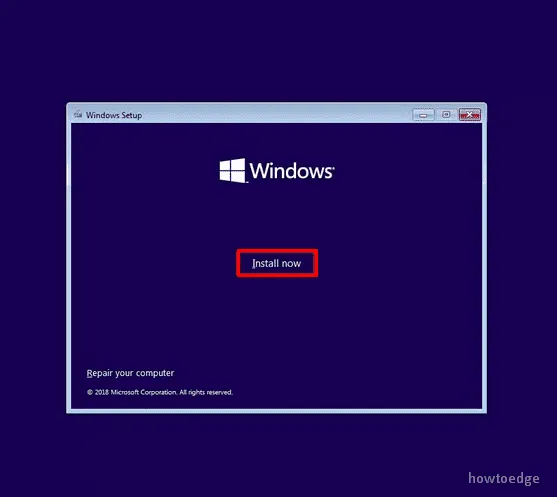
這可能需要 10-15 分鐘,請耐心等待。一旦您的操作系統修復了可能的問題,請檢查您現在是否可以安裝最新版本的。NET 框架在您的 Windows PC 上。
萬一怎麼辦。NET 框架仍然無法安裝?
多次,。NET Framework 安裝失敗,儘管嘗試了幾次。當您的計算機內有丟失或損壞的系統文件時,通常會發生這種情況。要解決此問題,請使用 SFC 掃描修復所有系統文件。以下是執行此任務的方法 –
- 按 Windows + X,然後選擇終端(管理員)。
- UAC窗口接下來會提示,點擊是授權訪問。
- 在提升的控制台上,鍵入以下內容,然後按Enter –
sfc /scannow
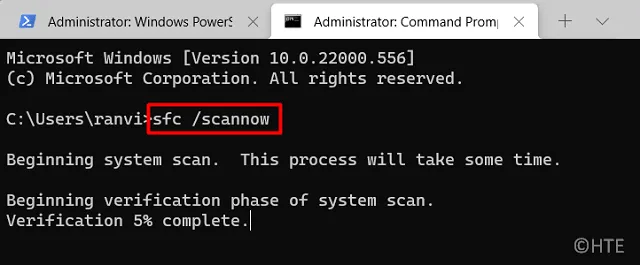
- 等待此工具查找並修復所有系統文件和文件夾。
- 掃描完成後,關閉所有打開的窗口,然後重新啟動計算機。
從下次登錄開始,您必須能夠更新。NET Framework 構建版本在您的 Windows PC 上。
怎麼手動更新。NET 框架在我的電腦上?
如果您仍然無法升級。NET Framework 版本在您的 PC 上,您可以按照以下簡單的步驟手動下載和安裝相同的版本 –
- 首先,記下失敗的 KB 數。網絡框架。
- 轉到Microsoft 的更新目錄,並蒐索複製的 KB 編號。
- 選擇最適合您的系統架構的更新,然後點擊下載按鈕。
- 單擊頂部鏈接開始下載。網絡框架。
- 下載完成後,雙擊安裝文件開始安裝。
就是這樣,你已經成功升級了。NET Framework 版本在您的 Windows PC 上。



發佈留言